WordPressテーマのおすすめは3つだけ【ブログ向けランキング】
※当サイトは広告を含むコンテンツがあります。
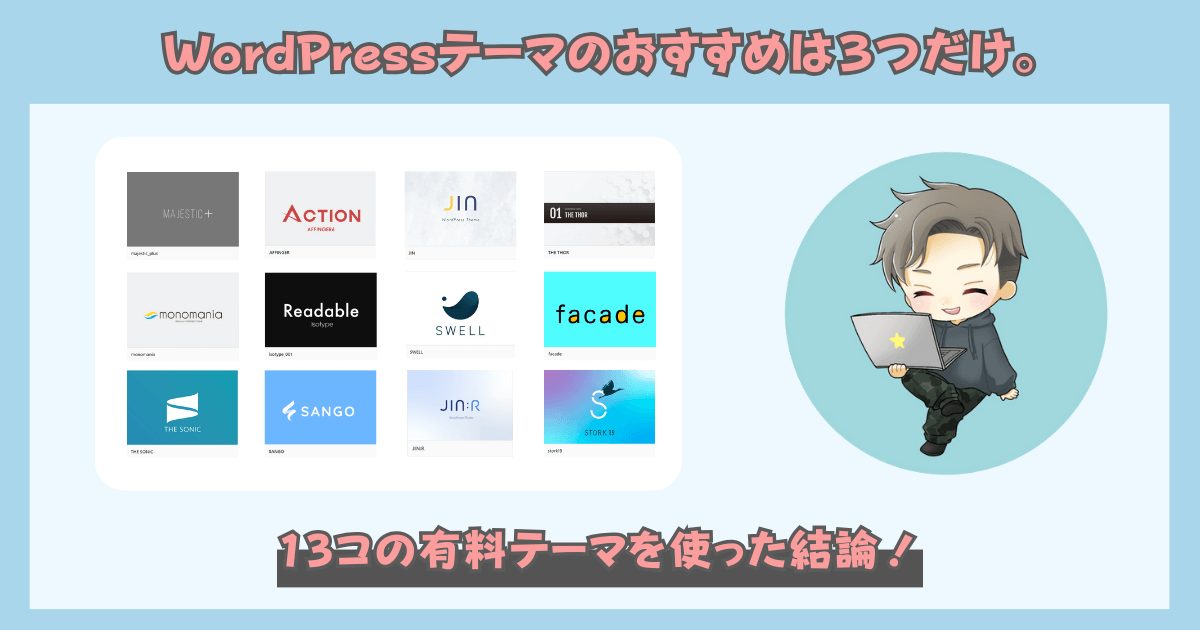
「テーマ選びで絶対に失敗したくない」というあなたへ。
本当におすすめなWordPressブログテーマは、たった3つだけです。



この記事を書いた人
ブログ最高月25万円。SNS最高日給12万円。Twitter(X)フォロワー15,600人。ブログとSNSとSEOがすき。ChatGPTでの効率化も。SWELL大好き自称テーマおたく。

この記事を書いた人
ブログ最高月25万円。SNS最高日給12万円。Twitter(X)フォロワー15,600人。ブログとSNSとSEOがすき。ChatGPTでの効率化も。SWELL大好き自称テーマおたく。
WordPressテーマ選びって、ほんと難しいですよね。
有料テーマはいくつもあって、人によって違うものをオススメしていますし・・・。

結局、どのテーマがええねん・・・!
ってなっていると思いますが、安心してください。
これまで13種類の有料テーマを使って分かりましたが、本当におすすめなブログ向けWordPressテーマは3つだけ!ですので。



要するに、その3つから選べばOKですよ。
【結論】ブログ向けに一番おすすめのWordPressテーマは?
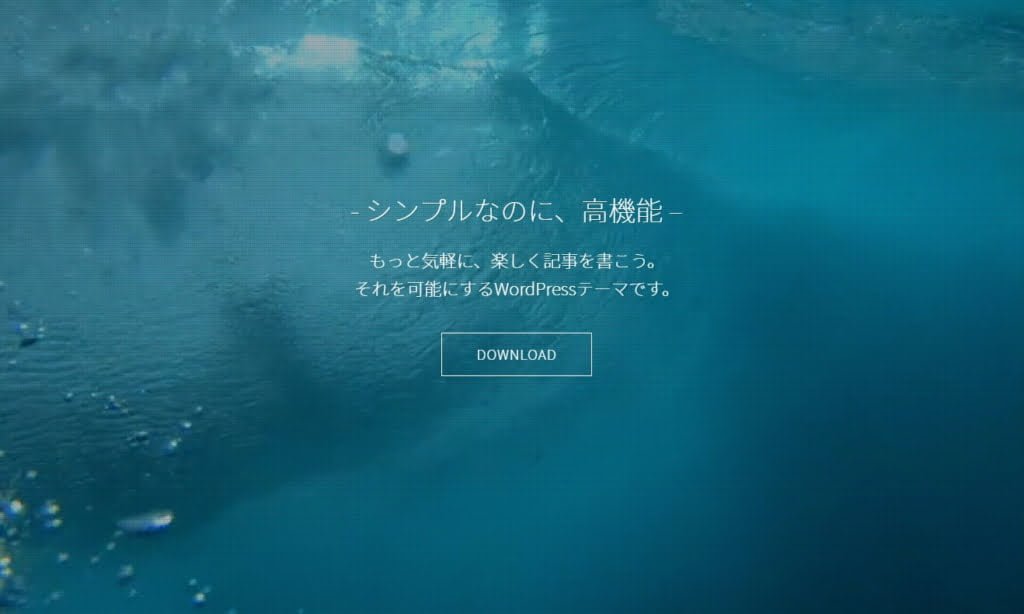
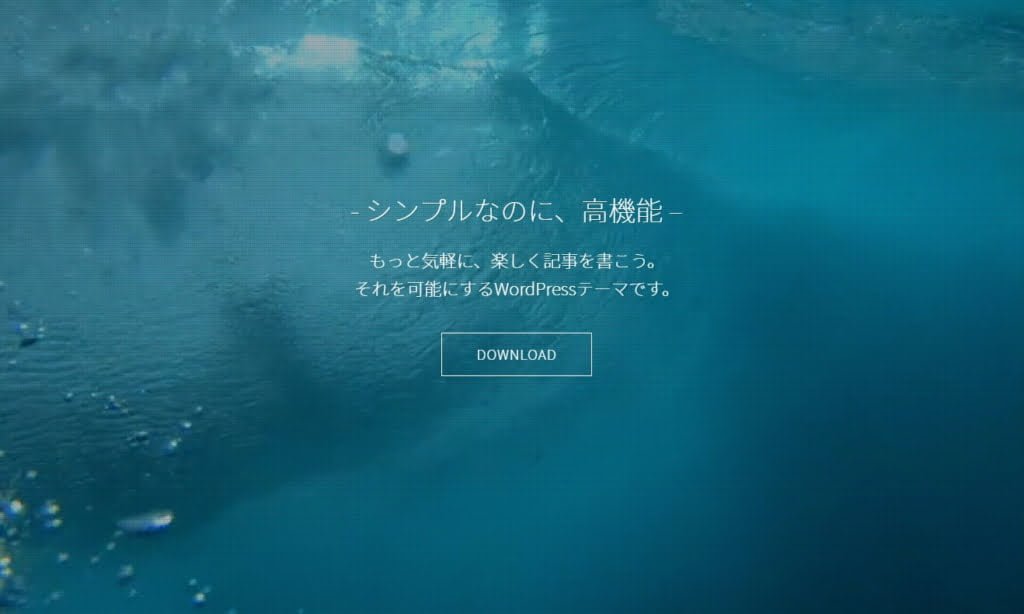
結論からいうと、一番おすすめのWordPressテーマは「SWELL」です。
使いやすいのに機能性も高く、初心者にも上級者にもおすすめのテーマ。
そして、なんといってもオシャレなデザイン、そしてSEO対策面でも素晴らしいものがあります。
僕の場合は、デザイン面で不満があってSWELLにしましたが、SWELLにしただけで完全に解決しました。
デザインって、ぶっちゃけ収益に直結するものではないけれど、僕にとっては大事だったんですよね。
それから、抜群の書きやすさですね。
ほんとSWELLを使うようになったらサクサク記事が書けるようになりましたよ。



サクサク書ける生産性の高いテーマ、それがSWELL!
みなさん、WordPressテーマは何を使ってますか?!教えていただけると嬉しいですぅううううううっ😍
— ヒナキラ🚀凡人副業ブロガー【SWELLER】 (@OneokrockHomme) October 24, 2022
当ブログでも使っていますが、SWELLにしておけば間違いない。それは断言します。
\ デザイン・使いやすさの悩み解消!感動をあなたにも /


ブログ向け!WordPressテーマおすすめランキングTOP3
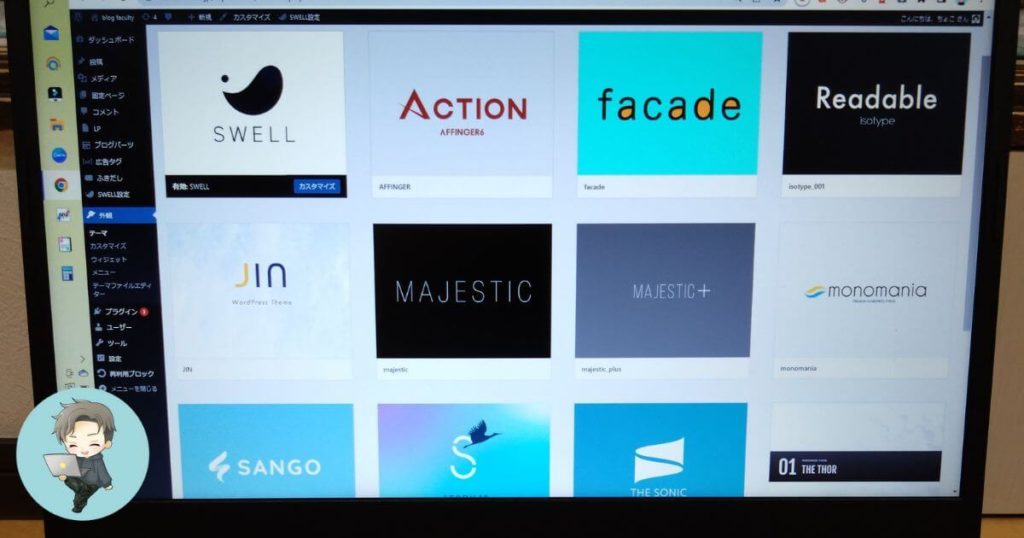
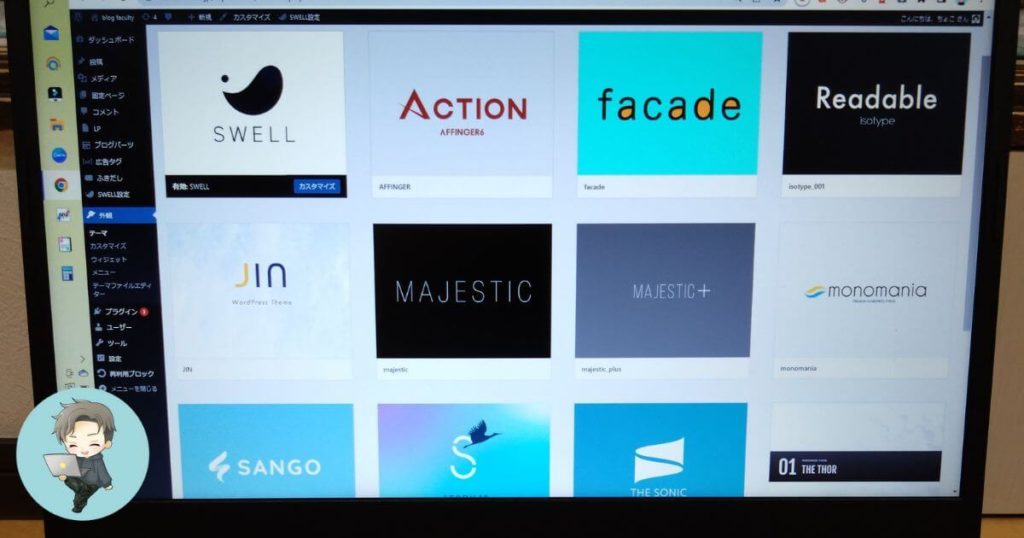
では、ブログ向けにおすすめのWordPressテーマをランキングにして発表します。
- WordPressテーマおすすめランキングTOP3
| テーマ名 | 評 価 | 特 徴 | 値段 |
|---|---|---|---|
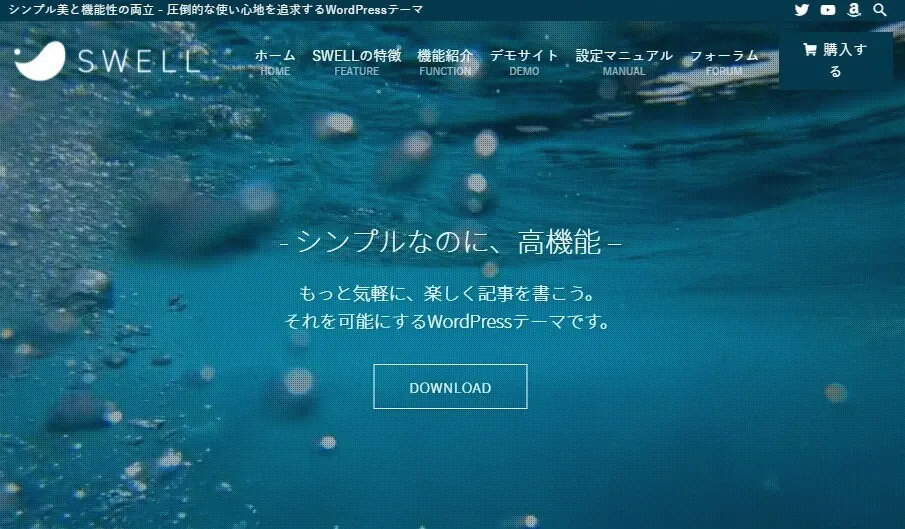 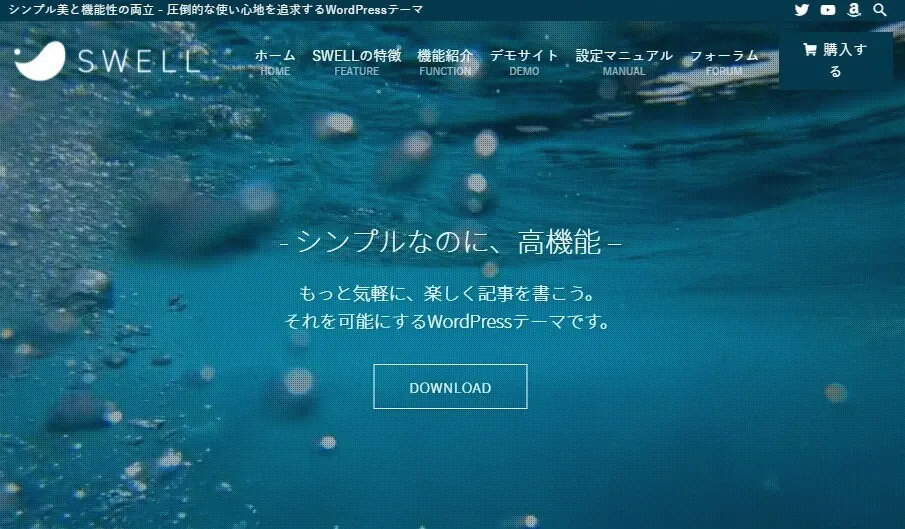 SWELL | 4.74点 | ・綺麗でスタイリッシュ ・時短になる(高収益性) ・書きやすさ◎ ・開発対応◎ | 17,600円 |
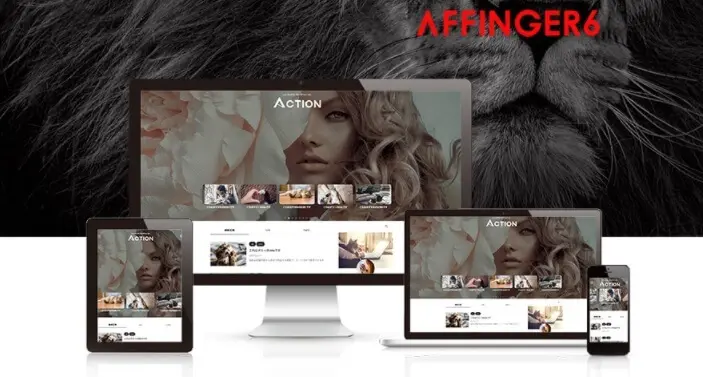 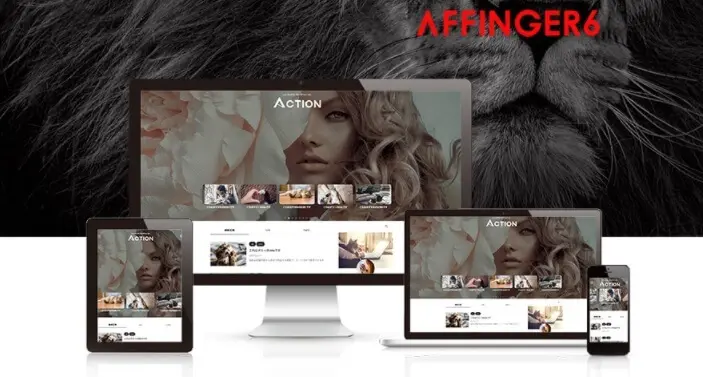 AFFINGER6 | 4.08点 | ・収益機能に優れている ・細かいカスタマイズが可能 ・やや難易度が高い ・アフィ紹介報酬が高い | 14,800円 |
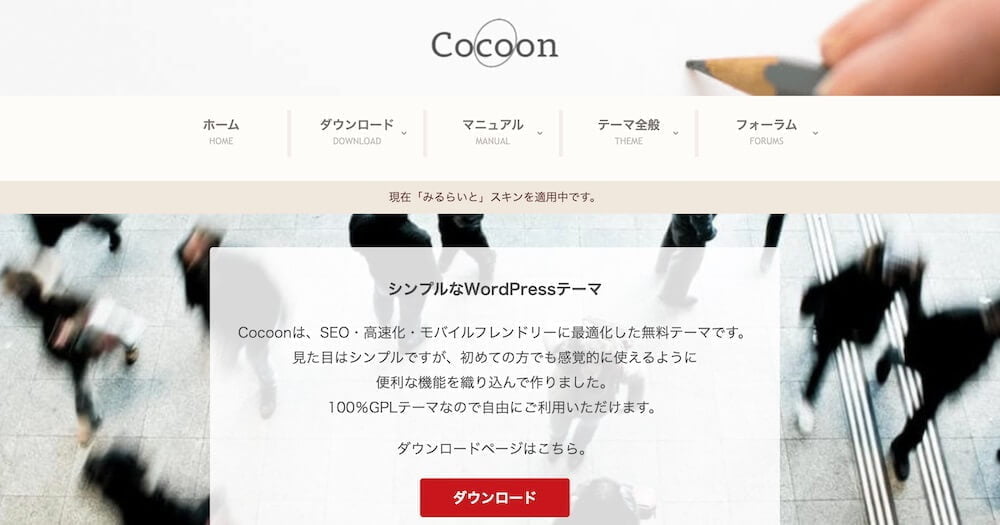 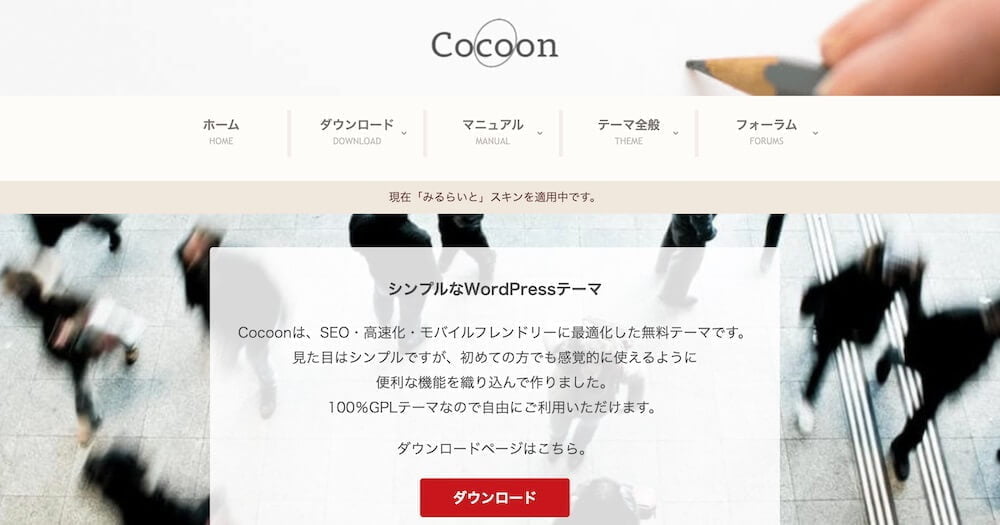 Cocoon | 3.60点 | ・無料 ・有料なみの機能性 ・デザイン性は△ | 無料 |
ランキング結果、主な特徴は上記のとおりです。
断トツでSWELL、そしてAFFINGERやCocoonと続きます。



それぞれ紹介しますね。
1位:WordPressテーマ「SWELL」
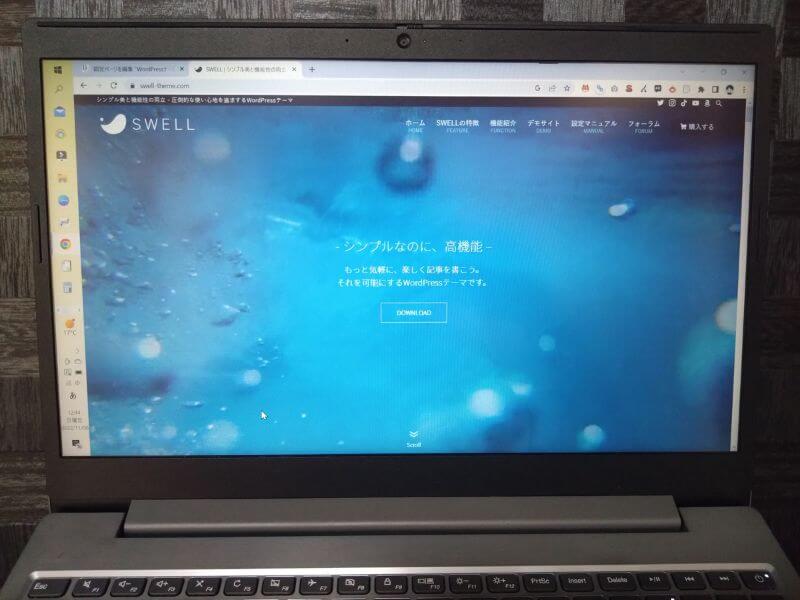
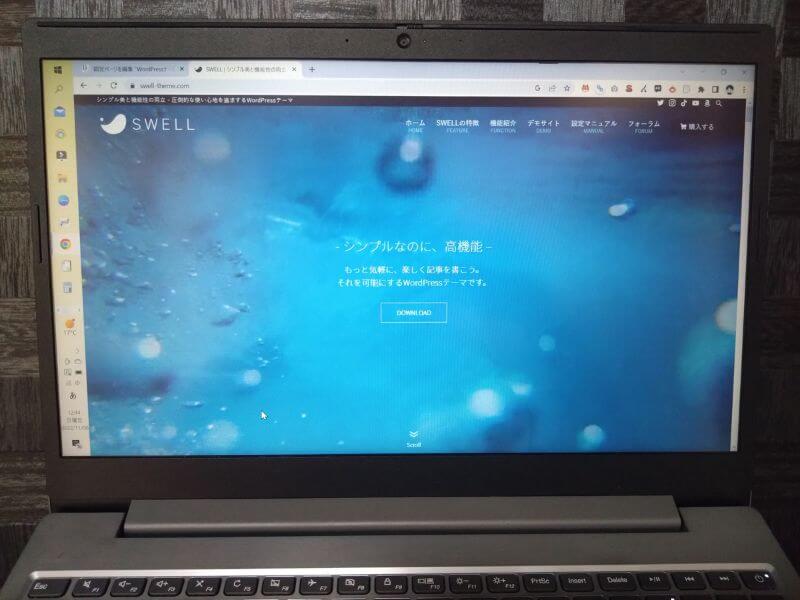
- ワードプレステーマSWELLの基本情報
| テーマ名 | ワードプレステーマSWELL |
|---|---|
| 公式サイト | 詳しく見る |
| 販売価格 | 税込 17,600円(買い切り型) |
| 開発者 | 了さん(@ddryo_loos) |
| おすすめ度 | 4.74点 |
| レビュー記事 | SWELLの評判・レビュー |
- ワードプレステーマSWELLのメリット・デメリット
| メリット | デメリット |
|---|---|
| デザインがおしゃれ 圧倒的な書きやすさ 表示速度が速い 開発者の対応力がスゴイ ブログが楽しくなる 複数サイトに使える SEO対策しやすく有利 ユーザーが多く問題解決しやすい ChatGPTとの掛け合わせが最強 | 高めの価格設定 単独での開発リスク 人気でデザインが被りやすい |
SWELLは、当ブログでも使用している圧倒的おすすめナンバーワンのWordPressテーマです。
オシャレで使いやすく、表示スピードも速くて、SEOに強くなる対策もされています。
あとは、AIとの相性もバツグン。具体的にはChatGPTとの相性が良いです。
詳しくは【簡単に】ChatGPTでブログ執筆を超効率化へ!10倍速で書く方法で紹介しているので、良ければ見てみて下さいね。
SWELL×ChatGPTは最高です。超時短できちゃうので。上記のコンテンツ内でも解説していますが、それで1日17記事(6万6千文字)を書くこともできましたし、ね。



ChatGPTがなくても、もちろん最高ですよ~!
\ 最強。一番おすすめのWordPressテーマ /
▼SWELLの始め方と初期設定方法はこちら▼
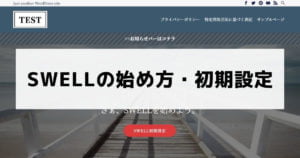
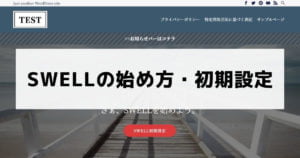
2位:WordPressテーマ「AFFINGER6」
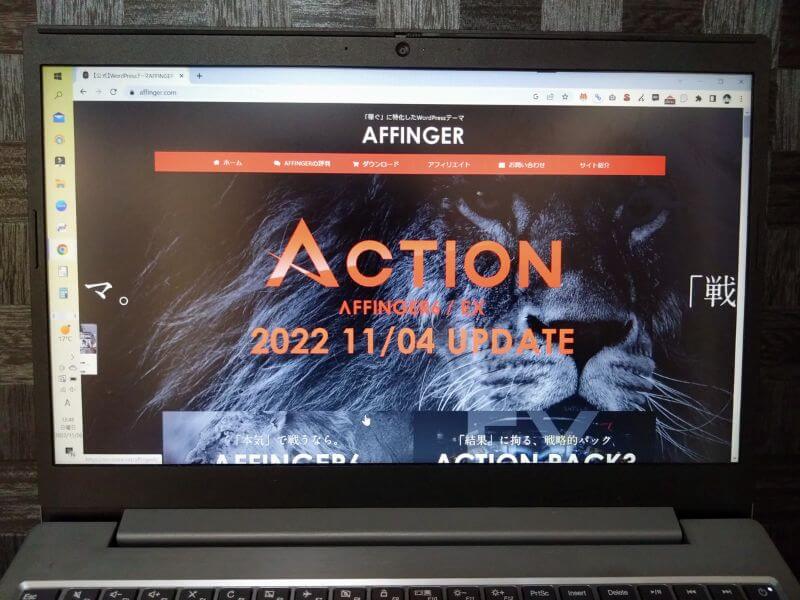
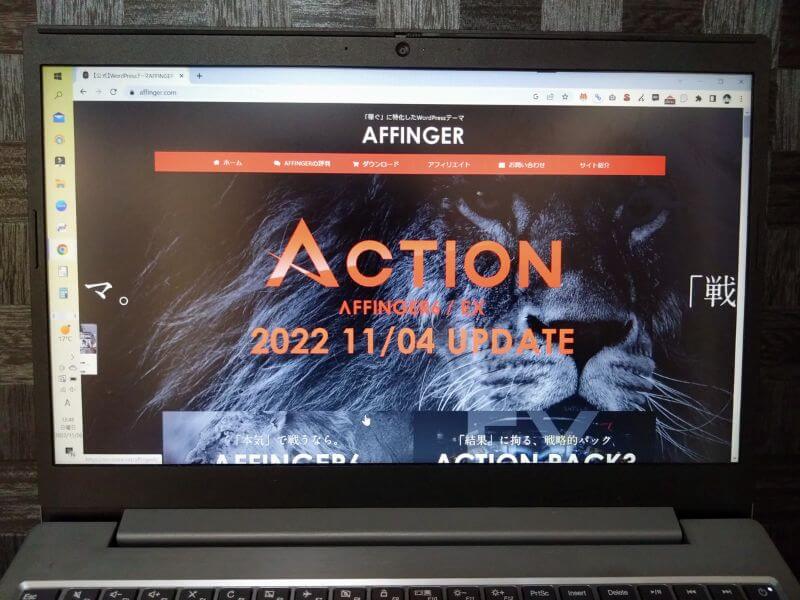
- ワードプレステーマAFFINGER6の基本情報
| テーマ名 | ワードプレステーマAFFINGER6 |
|---|---|
| サイトURL | 詳しく見る |
| 販売価格 | 税込 14,800円(買い切り型) |
| 開発者 | Enjiさん(@ENJILOG) |
| おすすめ度 | 4.08点 |
| レビュー記事 | AFFINGER6の評判・レビュー |
- ワードプレステーマAFFINGER6のメリット・デメリット
| メリット | デメリット |
|---|---|
| 高い機能性(有料プラグイン必須) SEO対策プラグイン必要なし 細かいカスタマイズが可能 プラグイン購入で収益力向上 稼ぐための機能に優れている 大きく稼いでいるブロガー多数 アフィリエイト報酬が高い | 初心者にはやや難しい デザイン設定が難しい |
豊富な収益機能、そして細かいカスタマイズができるという点ではトップクラスです。
それとアフィリエイト報酬が高いから、テーマを紹介して稼ぎたい方におすすめ。
だから、テーマの紹介ができるブログジャンルの方とは相性がいいですね。
ただ、超初心者さんにはオススメは・・・しにくい。というのもちょっと扱いがムズいんですよね。オシャレにも、ちょっとしにくいかなと。
でも、だからといって悪いテーマではないし、使いこなせれば良いテーマだし、AFFINGERを選ぶのは全然アリですよ。
\ テーマで稼ぎたいブログジャンルの方におすすめ /
3位:WordPressテーマ「Cocoon」
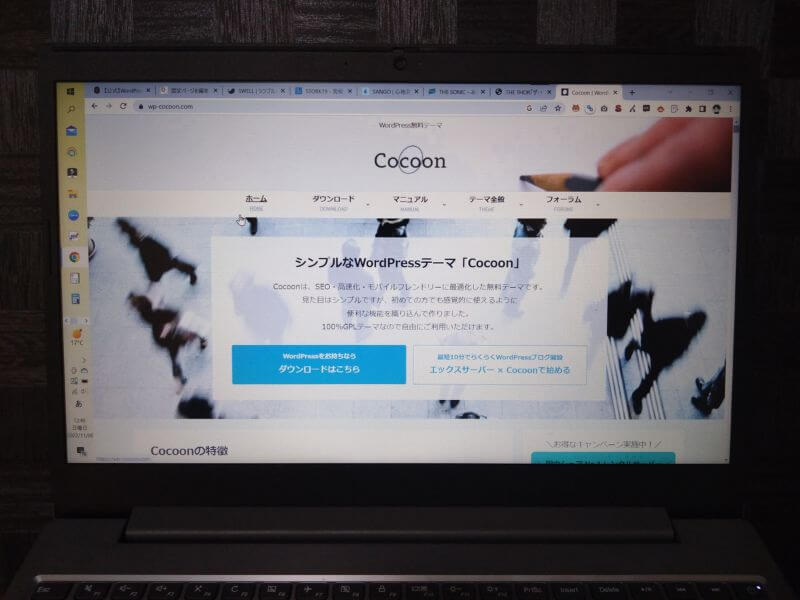
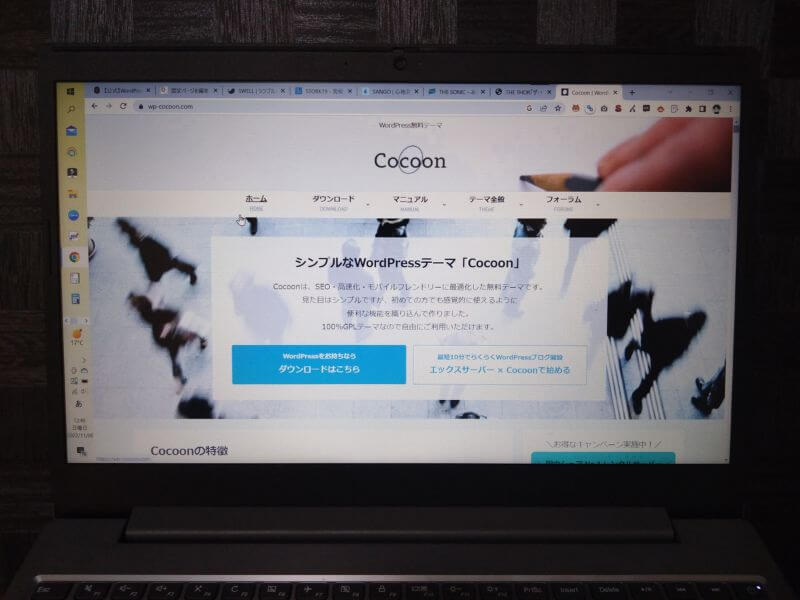
- ワードプレステーマCocoonの基本情報
| テーマ名 | ワードプレステーマCocoon |
|---|---|
| サイトURL | 詳しく見る |
| 販売価格 | 無料 |
| 開発者 | わいひらさん(@MrYhira) |
| おすすめ度 | 3.60点 |
| レビュー記事 | Cocoonの評判・レビュー |
- ワードプレステーマCocoonのメリット・デメリット
| メリット | デメリット |
|---|---|
| 無料最強のテーマ 有料テーマに劣らない機能性 表示速度が速い カスタマイズ性が高い 使用者が圧倒的に多く、情報を探しやすい | カスタマイズが難しい おしゃれなデザインにするのが困難 初心者が使いこなすのは難しい |
無料のWordPressテーマの中ではダントツの人気テーマです。
カスタマイズ性やスピード、機能面でも有料テーマに全く引けを取っていません。
デザインがシンプルすぎる点、初心者にはわりと扱いが難しいのがデメリットですが、お金をかけたくない方はCocoonで決まりかと。
ユーザーも多いから情報もたくさんありますし、ね。
\ 無料WordPressテーマならコレ一択 /
WordPressテーマを選ぶポイント5つ
僕もそうだったけど、ブログ初心者の方は「どこに着目してWordPressテーマを選ぶべきか」が分からないと思います。
それもそのはず。有料テーマは高いのにお試し利用ができないんですよね。
無料テーマなら、実際に導入して使いやすさを試せるけど・・・。
お試し利用ができるなら、失敗せずに済むんですけどね。まあ、そうはいきませんよ、という。



失敗できないからこそ、ポイントを押さえておく必要があるよ。
そこで、ここではWordPressテーマを選ぶときのポイントを紹介していきます。
特に注意すべき点は下記の5つです。
- デザインが好みか
- 表示スピードは速いか
- 使いやすいか
- トラブル対応がしやすいか
- アップデートの頻度はどうか



それぞれ解説します。
①:デザインが好みか
「デザイン」はモチベーションに関わるだいじなものです。
ブログデザインって、いってみればファッション、髪型、メイクのようなものなんですよね。
かつて美容師をしていたからか、僕は髪型が気に入らないと、毎日が憂鬱な気分になります。モチベだだ下がり。外出もしたくなくなるくらいです。
ブログデザインも似たようなもので、モチベにかかわるんですよね。
ブログを続けるモチベに。



すくなくとも僕は、モチベに大きくかかわってる。
デザインを褒められると嬉しいですし。褒められれば、さらにモチベも上がりますし。
ちなみに、ブログデザインは実際にオシャレなサイトを参考にすると良いですよ。
下記の記事では、たくさんのデザインを収録しているので見てみてくださいね。


②:表示スピードは速いか
表示スピードはSEOにも重要なので、だいじです。
実際に、読者の離脱率にも大きく影響することが分かっていますし。
ページが表示されるまでの時間が3秒を超えると、大きく離脱率が上がってきます。
そして、売上の減少につながる。という。
ようするに、めっちゃ大事なんです。だからスピードは気にしていきましょうね。



スピードスコアが高いとモチベーションになるしね~。
③:使いやすいか
当然、使いやすさも重要なポイントです。
例えば、あたりまえだけど「すべて英語表記」だったら使いにくいですよね。
これは極端ですが、要するに使いこなせなければ、どんな機能があっても意味がないってこと。
例えば利用者世界一位の「WordPressテーマDIVI」は、高機能でハイクオリティなサイトが作れるテーマだけど、日本人には使いにくいですね。
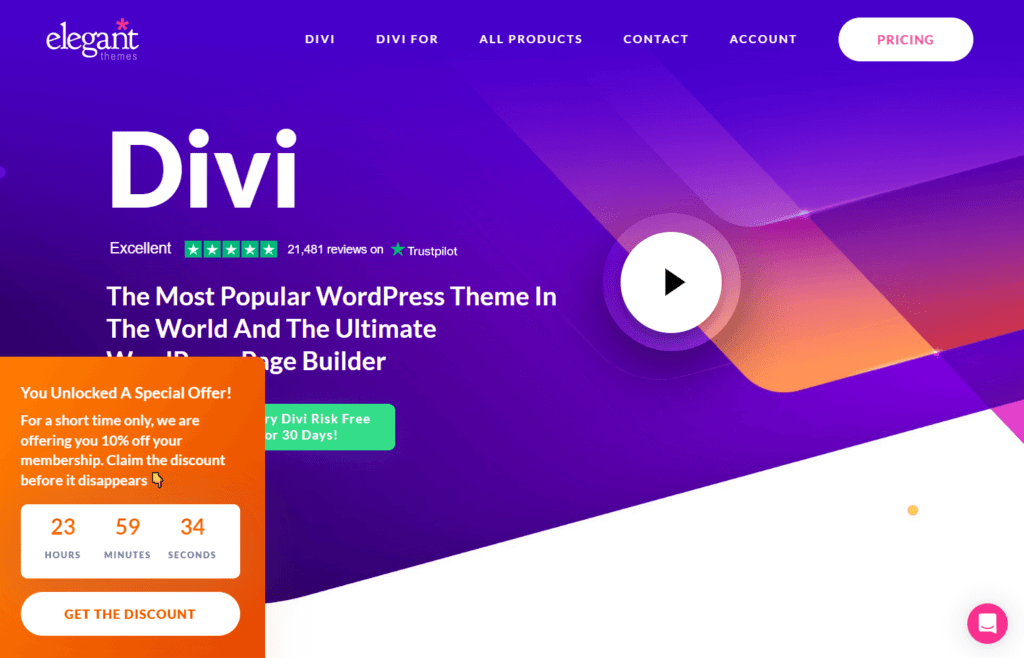
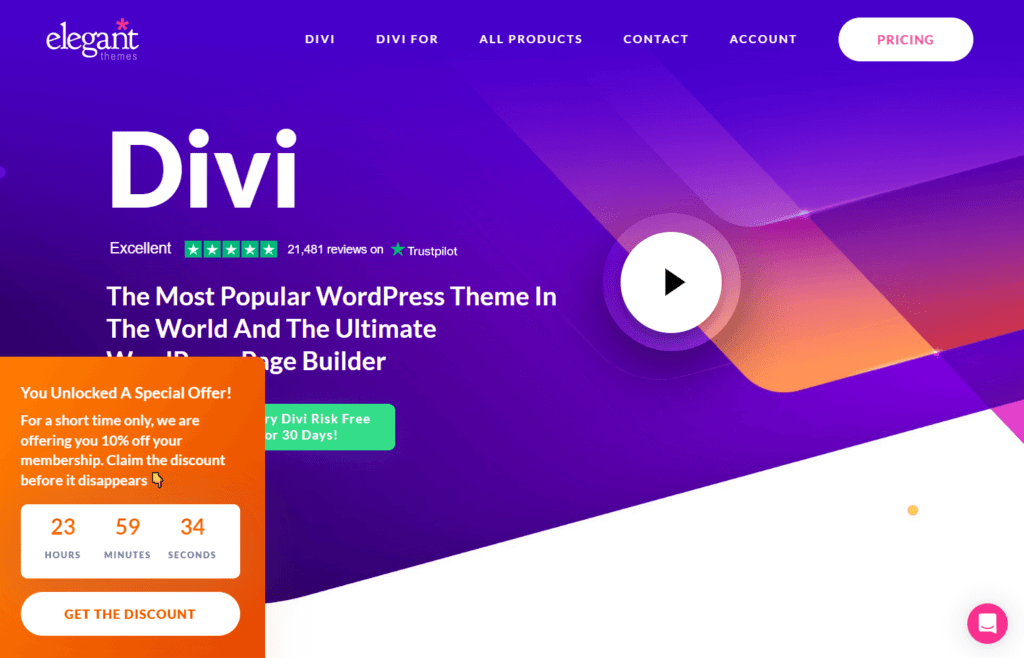
どんなに素晴らしいWordPressテーマであっても、世界一であっても、使えなければ意味がありません。



とくにブログ初心者には使いやすさが大事。
④:トラブル対応がしやすいか
トラブル対応がしやすいかどうかも、テーマを選ぶうえで重要なポイントです。
何かトラブルが起こった時に、すぐに対応できるかどうか。すぐに対応してもらえるかどうか。
ブログ初心者のうちは、何かとトラブルが起きるので、だいじなポイントとなります。
分かりやすいマニュアル、質問できる場所がある、ユーザーが多い、ネット上に解説記事が多い。こういったテーマだと安心です。
その点においても、僕がイチオシしているSWELLは強いのでオススメできますね。
⑤:アップデート頻度
ぶっちゃけ、アップデート頻度が高いことは、めっちゃだいじだと思っています。
作ったら作りっぱなしというテーマもあるし、ユーザーの声を反映し常に進化していくテーマもあるので。
その違いは、ひとえに「開発者の姿勢」にあるんですよね。
アップデート頻度が高いということは進化をつづけていることの証拠であって、進化していくテーマと、立ち止まっているテーマなら、どっちがいいのかは明白かなと。



将来にわたって良くなっていくかも重要です。
ちなみに、SWELLはアップデートが頻繁で常にレベルアップしているので、本当にオススメ。


まとめ|WordPressブログテーマのおすすめは3つのみ
僕が13種類の有料テーマを試して分かったこと、それはWordPressテーマはブログ運営の成否を左右しうる、ということです。
効率性はもちろん、モチベーションにも大きくかかわりますからね。
そしてまとめると、色んなテーマがある中でも、下記3つがオススメですよ。
| テーマ名 | 評 価 | 特 徴 | 値段 |
|---|---|---|---|
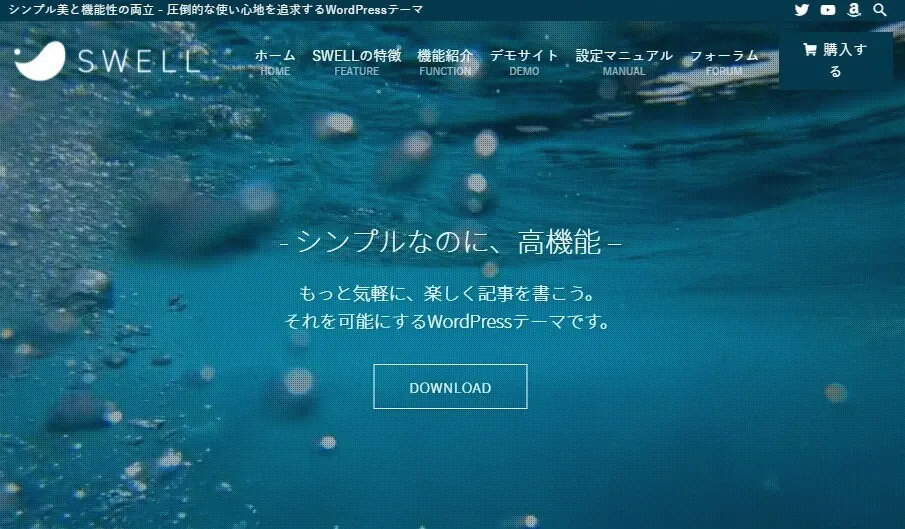 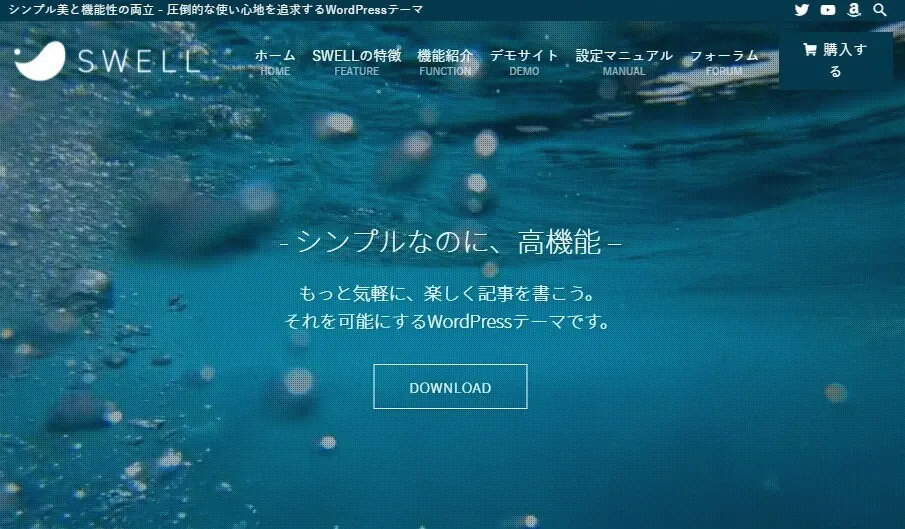 SWELL | 4.74点 | ・綺麗でスタイリッシュ ・時短になる(高収益性) ・書きやすさ◎ ・開発対応◎ | 17,600円 |
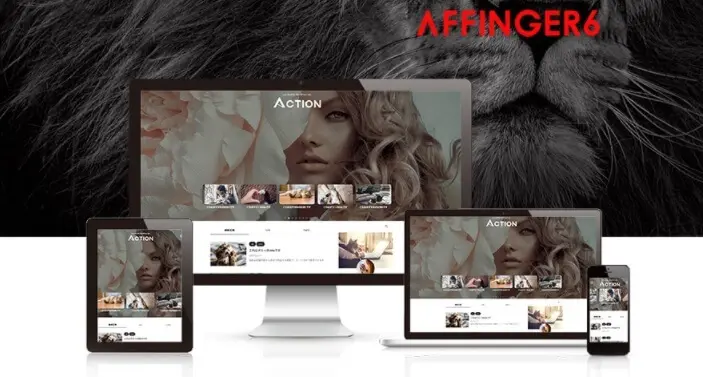 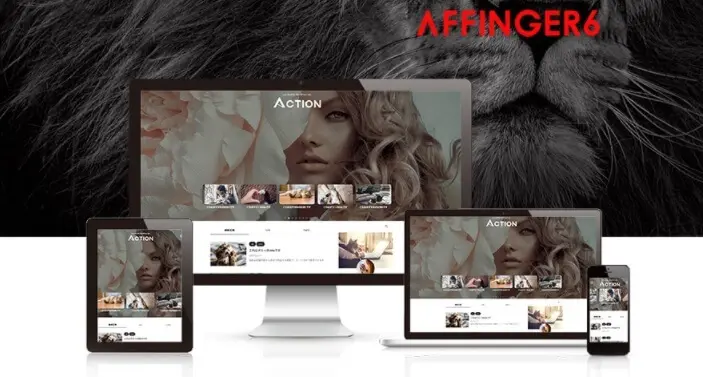 AFFINGER6 | 4.08点 | ・収益機能に優れている ・細かいカスタマイズが可能 ・やや難易度が高い ・アフィ紹介報酬が高い | 14,800円 |
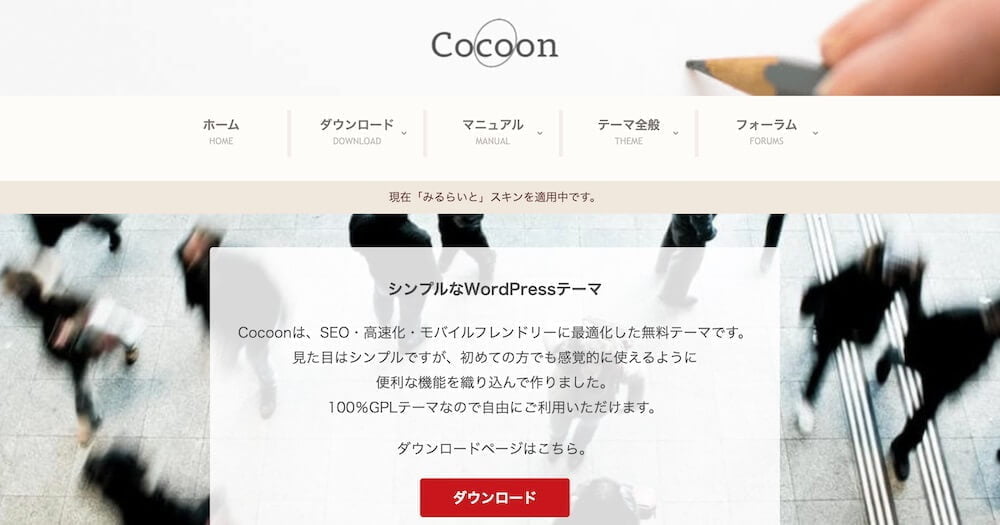 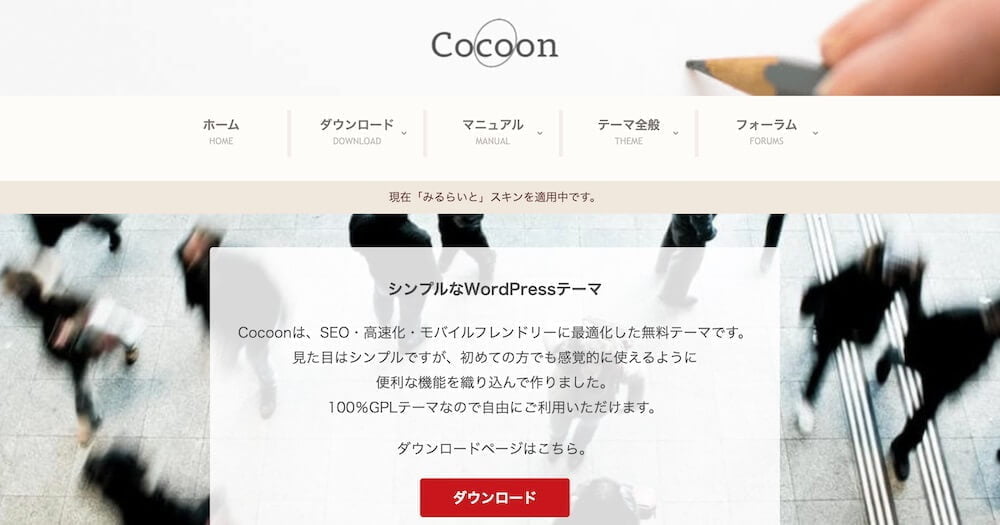 Cocoon | 3.60点 | ・無料 ・有料なみの機能性 ・デザイン性は△ | 無料 |



特にSWELLは圧倒的におすすめです。
個人的に一強だと思っているので、ぶっちゃけ。
ただ、テーマの紹介で稼ぎたい方はAFFINGERもいいですし、無料で運営したい方はCocoonがいいでしょう。
なお、値段で悩んでいるなら、セルフバックを利用して有料テーマ代の元手をGETしちゃいましょう。
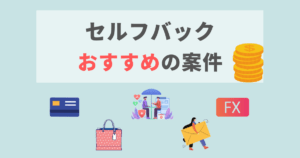
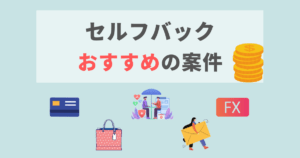
評判・レビュー記事
